Essential Phone PH-1にカスタムROMを焼いた時に色々分かりづらかったので書きます。
私はそこまで詳しい訳ではないのでどうなるかは試して分かりますがなぜそうなるかはまでは分かりません。
ADBとfastbootを使える様にするのは省略します。
カスタムROMの焼き方
Bootloader Unlock
開発者オプションのOEMアンロックを有効にする。
電源を切って電源ボタン、音量下げるボタンを同時押ししてBootloaderを起動する。
こちらのfastboot用のドライバーをインストールする。
コマンドプロンプト(PowerShell)で下記のコマンドを打ち込む。
fastboot flashing unlock
Essential Phoneにアンロックを許可するか選択する画面が出るので音量ボタンと電源ボタンを使って選択する。
※アンロックするとデータはすべて消えます。
必要なファイルのダウンロード
root権限の取得はβ版の14.5だとうまくいくかも知れませんが取り敢えず私がうまく行ったこちらの専用のMagiskを使って下さい。
追記今は多分公式のMagiskで問題ないと思うのでそちらを使用してください。
入れるカスタムROMにあったバージョンのFirmwareをこちらのページでダウンロードし同梱のパッチファイルで焼いて下さい
カスタムROMを焼く
最初にTWRPを焼きます。
fastboot flash boot <ここにTWRPのファイルをドラックして貼り付ける>
BootloaderでRecoverymodeを選択肢起動します。もしかしたら以前設定したロック画面のパスワードを求められるかも知れません。
adb push <ここに焼きたいROMのファイルをドラックして貼り付ける> /sdcard/
rootがいる場合は下記のファイルも必要です。
adb push <ここにMagiskのファイルをドラックして貼り付ける> /sdcard/
後は普通にTWRPからWipeしてROMとMagiskを焼いて終了です。Magiskを入れた場合Wi-Fiがうまくonにならない場合があるのでその場合はTWRPを再度焼いてもう一度ROMとMagiskを焼き直して下さい。
まとめ
A/B partitionがある関係でTWRPを焼く場所が違ったり、再度TWRPを焼く必要が有ったり分かりづらい部分もありますがそれほどやり方は変わりません。
カスタムROMを焼いて良かった部分はRRの場合拡張デスクトップがあるので画面をフルに使えます。逆にカスタムROMの場合カメラの切込みを考慮していないので動画で少し欠けます。
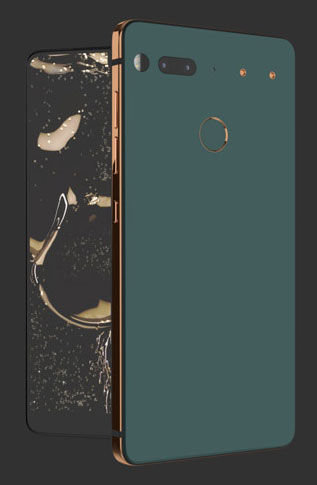
コメント